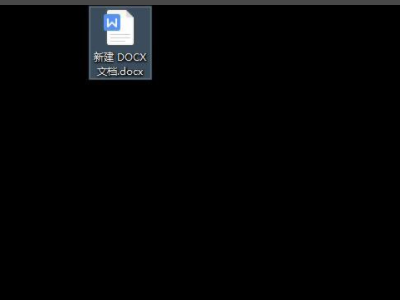具体方法是:首先打开word软件,并进入其主界面中,接着打庆胡吵开需要编辑的文档,再找到文档中有空白行的位置,这些区域是由于作者不小心按住了回车换行键导致的,然后将鼠标移到要删除的第一行处,点击鼠标誉侍,而后再按键盘上的Delete键,一次可以删除一行,于是继续按Delete键,直到将多余的空白行全部删除,其次找到文档中的空白页,可以看出这个空白页是插入了分页符导致的,接着将鼠标移动分页符的前面,点击鼠标,将鼠标定位在这里,之后按一下键盘上的Delete键,只需要按一次,这个空白页就立即被删除了,再对于文档中空白区域的删除,我们可以按ctrl+H组合键,打开查找和替换页面,然后将查找内容设为^p^p,替换内容设为^p,然后按全部替换,word就会完成替换,我们按确定,word中的空白区做茄域就被删除了,最后如果多余的空格区域是表格,用以上方法都无法删除,那么我们可以选中多余的这个单元格,然后按鼠标右键,在打开的快捷菜单中点击删除单元格,在删除单元格的确认框中点击下方单元格上移,然后点击确定,我们就成功地删除了多余的空白区域。